Vi og våre partnere bruker informasjonskapsler for å lagre og/eller få tilgang til informasjon på en enhet. Vi og våre partnere bruker data for personlig tilpassede annonser og innhold, annonse- og innholdsmåling, publikumsinnsikt og produktutvikling. Et eksempel på data som behandles kan være en unik identifikator som er lagret i en informasjonskapsel. Noen av våre partnere kan behandle dataene dine som en del av deres legitime forretningsinteresser uten å be om samtykke. For å se formålene de mener de har berettiget interesse for, eller for å protestere mot denne databehandlingen, bruk leverandørlisten nedenfor. Samtykket som sendes inn vil kun bli brukt til databehandling som stammer fra denne nettsiden. Hvis du ønsker å endre innstillingene dine eller trekke tilbake samtykket når som helst, er lenken for å gjøre det i vår personvernerklæring tilgjengelig fra hjemmesiden vår.
Adobe deler tips til elever som sliter med PDF-lærebøker
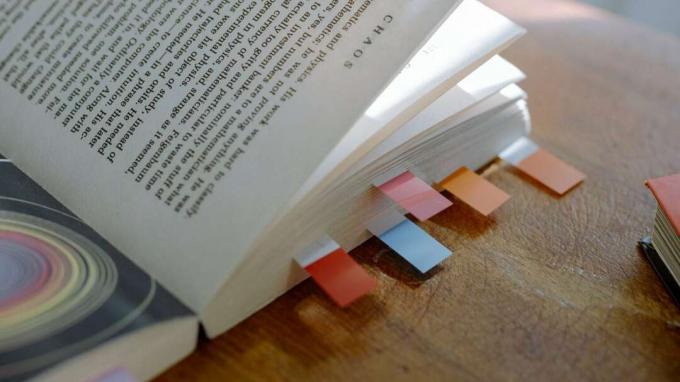
Foto:
Adobe ønsker å hjelpe elever som er vant til gammeldagse papirlærebøker med å komme over overgangen til PDF-lærebøker. Selskapet påpeker at den gratis leseren for det digitale formatet gjør mye mer enn å vise tekst og bilder, og mange av disse funksjonene er ideelle for studenter.
Programvareutvikleren fremhevet fem av fordelene med den gratis Mac-applikasjonen for de som går på kurs med en PDF-lærebok.
PDF-lærebøker gir virkelige fordeler
Lærebøker i papir er tradisjonelle, men også store og dyre. Det er derfor så mange lærere og skoler har gått over til elektroniske versjoner i Adobes PDF-format. Disse er ofte gratis, og legger ingen vekt på en elevs ryggsekk (som sannsynligvis allerede inneholder en bærbar datamaskin eller nettbrett).
Men overgangen fra papir til digital er ikke alltid lett. Google-søk etter «hvordan redigere PDF på Mac» øker med omtrent 150 % hver august.
Adobe har noen tips for å hjelpe. Og programvare også. En Mac kan vise innholdet i en PDF uten ekstra programvare, men gratis Adobe Acrobat Reader tilbyr tilleggsfunksjoner studenter kan trenge.
Søk etter nøkkelord
Den kanskje største fordelen med en PDF fremfor en tradisjonell lærebok er søkemuligheten. Det er enkelt, men dyptgående.
For å søke etter nøkkelord i PDF-filer, klikker du bare på forstørrelsesglass øverst til høyre på Acrobat Reader-skjermen eller bruk ⌘ + F for å åpne søkealternativet.
Fremhev tekst i PDF-filer
Den enkleste (og kanskje mest ubrukelig) form for notater er å fremheve ord og setninger i læreboken.
Adobes app lar brukere fremheve tekst i PDF-filer. Som en bonus blir dette automatisk gjort til en notat for enkel referanse senere.
Ta notater ved å legge til kommentarer
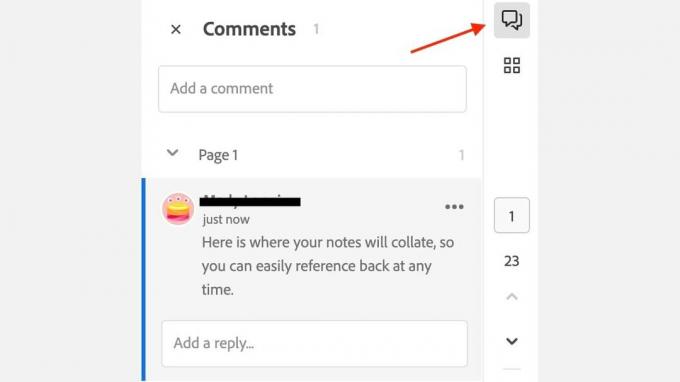
Skjermbilde: Adobe
Å lære kursmaterialet krever mer enn å lese læreboken - det er viktig å ta notater. Disse kan selvfølgelig gå inn i en egen notatapp, men et annet alternativ er å legge til notater som kommentarer som legges til PDF-en.
Kommentarer vises på læreboksiden, men også i en liste sortert etter sidetall slik at de lett kan finnes og leses på nytt senere når du studerer.
Gjør en PDF-lærebok til en lydbok
Enhver student som føler seg overveldet av hvor mye materiale de trenger å lese, kan bruke høytlesingsfunksjonen til å gjøre en PDF-lærebok om til en lydbok.
Det er så enkelt som å klikke på Acrobat Reader Lese høyt knapp.
Del og samarbeid med klassekamerater
En student kan dele PDF-læreboken sin med en studiegruppe for å ta notater i samarbeid eller delta i gruppestudieøkter.
Del dokumentet ved å klikke på personikon øverst til høyre på Rediger PDF verktøy.
Bonus: Kopier tekst ut av en hvilken som helst PDF
Dette er ikke et tips fra Adobe, men det er nyttig likevel. Ved bruk i den virkelige verden motstår PDF-er ofte å få teksten kopiert av en Mac for bruk i andre programmer. Heldigvis finnes det en løsning.
Finn ønsket tekst i PDF-læreboken, og ta deretter et skjermbilde. Bruk nå Live Text-funksjonen (tilgjengelig i iOS, macOS og iPadOS) for å kopiere teksten ut av bildet. Den kan deretter limes inn i hvilken som helst app.

